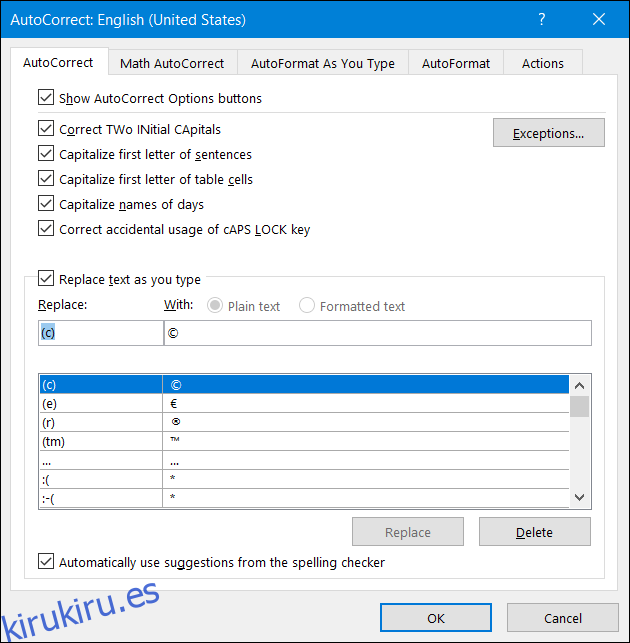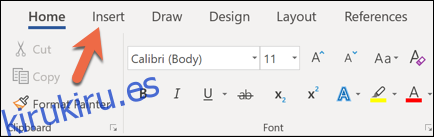Puede insertar fácilmente cientos de símbolos en su documento de Word con unas pocas pulsaciones de teclas ágiles. Dos de los que se insertan con más frecuencia son los símbolos de Copyright y Trademark, así que echemos un vistazo a un par de formas rápidas de insertarlos en su documento.
Cómo insertar un símbolo de copyright o marca comercial utilizando el menú de símbolos
Cambie a la pestaña «Insertar» en la cinta de Word.
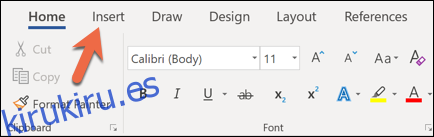
Haga clic en el botón «Símbolo».
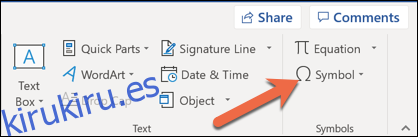
De forma predeterminada, tanto los símbolos de derechos de autor como de marcas comerciales están disponibles en el menú desplegable. Haga clic en cualquiera de los dos para insertarlos en su documento.
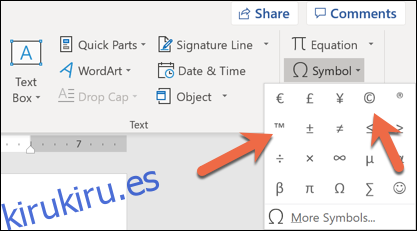
¡Presto! El símbolo ahora está en su documento.
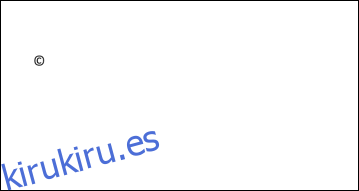
Si no ve los símbolos de derechos de autor o marca comercial en el menú desplegable «Símbolo», probablemente significa que ha insertado muchos otros símbolos. Word recuerda los últimos 20 símbolos que ha utilizado y los coloca en ese menú, desplazando otros símbolos que aparecen allí. Entonces, si no los ve, tendrá que hacer clic en la opción «Más símbolos» y buscarlos.
Para obtener más información sobre cómo insertar símbolos en Word, consulte nuestro artículo sobre el tema.
Cómo insertar un símbolo de copyright o marca comercial con el teclado
También puede insertar símbolos de derechos de autor y marcas comerciales en Word usando su teclado. Esto funciona porque ambos símbolos se incluyen de forma predeterminada en la configuración de Autocorrección de Word.
Para insertar un símbolo de copyright, escriba “(c)” y luego presione la barra espaciadora. Aparecerá un símbolo de copyright.
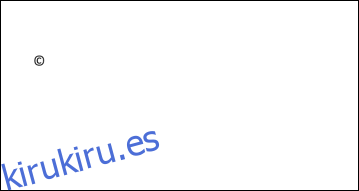
Para insertar un símbolo de marca registrada, escriba “(tm)” y luego presione la barra espaciadora. Aparecerá un símbolo de marca registrada.
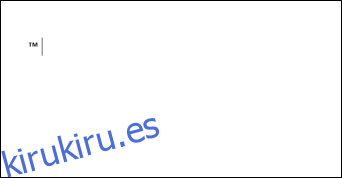
Fácil, ¿verdad?
Si desea ver qué otras opciones de Autocorrección tiene Word bajo la manga, diríjase a Archivo> Opciones> Revisión> Opciones de Autocorrección. En la pestaña Autocorrección de la ventana que se abre, puede desplazarse por una lista de todo lo que Word puede reemplazar a medida que escribe, incluidos elementos como símbolos y palabras comúnmente mal escritas. Incluso puede crear sus propias entradas si desea crear un atajo para el texto que escribe con frecuencia.